Sådan fabriksindstilles Windows 10
Hvad skal man vide
- Sørg for at sikkerhedskopiere alle vigtige oplysninger, før du nulstiller Windows 10 til fabriksindstillinger.
- Gå til: Windows Indstillinger > Opdatering og sikkerhed. I den Genopretning sektion, vælg Kom igang og følg instruktionerne på skærmen.
Denne artikel vil dække, hvordan du sikkert nulstiller Windows 10 til fabriksindstillinger, mens du sikrer, at alle dine vigtigste oplysninger er beskyttet.
Før du nulstiller Windows 10
Før du udfører nogen større fabriksnulstilling eller formatering af din pc, er det vigtigt at sikkerhedskopiere dine vigtigste oplysninger. Nogle nulstillingsfunktioner gemmer visse dokumenter, og det kan gøre gendannelse af dine data hurtigere. Alligevel er det ikke værd at risikere at miste alt, fordi du har valgt den forkerte mulighed eller ikke har lagt dine data i den rigtige mappe.
For at sikre, at dine vigtigste oplysninger er sikre, skal du sørge for at sikkerhedskopiere alle dem til en eksternt drev eller cloud storage-tjeneste, før du nulstiller Windows 10.
Sådan fabriksindstilles en computer i Windows 10
Fabriksindstilling af Windows 10 kan tage et stykke tid at fuldføre, afhængigt af hastigheden på din processor, hukommelse og lagerdrev, men processen med at starte den er hurtig og nem. Bare følg disse trin:
-
Åbn menuen Windows 10 Indstillinger ved at trykke på Windows-tast+I. Alternativt søg efter Indstillinger i Windows 10-søgelinjen og vælg det tilsvarende resultat.
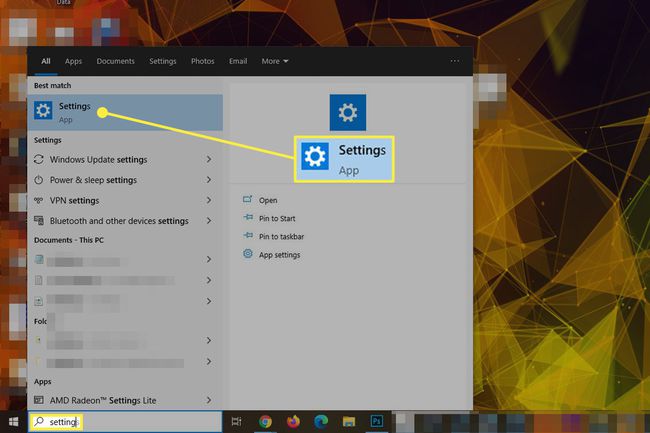
-
Vælg Opdatering og sikkerhed nederst i menuen.
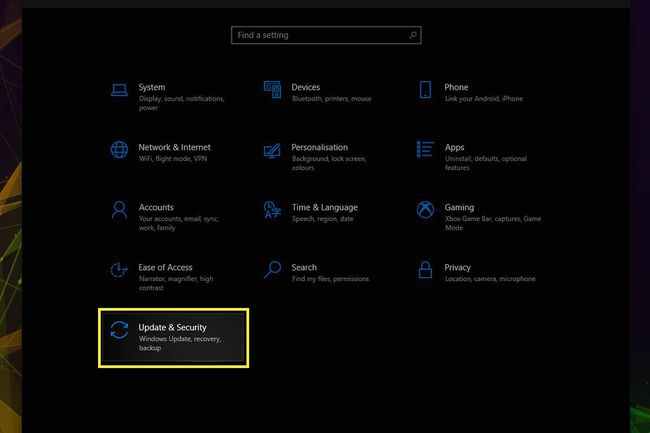
-
Vælg Genopretning i menuen til venstre.
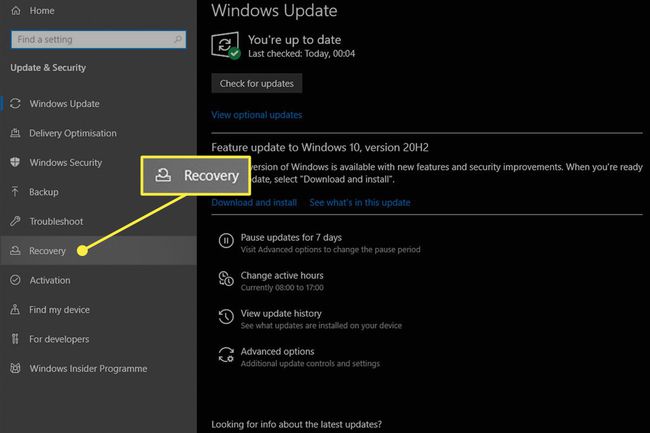
-
Under overskriften Nulstil denne pc, skal du vælge Kom igang knap.

-
Du får to muligheder. Behold mine filer fjerner kun alle installerede programmer og indstillinger, men vil bevare alle personlige filer. Hvis du har mange private filer og vil have dem rundt efter nulstillingen, skal du vælge denne mulighed. Den anden mulighed, Fjern alt, vil rydde drevet helt, før du geninstallerer Windows. Vælg kun denne mulighed, hvis du ikke har noget på det drev, du vil gemme, eller er glad for at gendanne det selv efter en ren installation.
Hvis du nulstiller computeren til at genbruge, sælge eller give væk din bærbare eller computer, er det afgørende at vælge den anden mulighed, som sikrer, at en tredjepart ikke kan gendanne nogen af dine data.

-
Vælg, om du vil bruge en lokal ISO af Windows 10 til at geninstallere operativsystemet, eller om du vil downloade det fra skyen.
En cloud-download kræver yderligere 4 GB lagerplads.
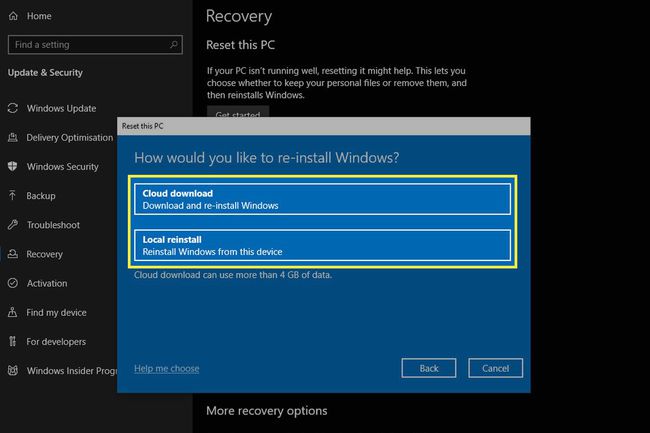
-
Hvis du er tilfreds med dit valg, skal du vælge Næste.

-
Gennemgå alle dine valg indtil videre, og hvis alt ser ud til at være i orden, vælg Nulstil for at starte fabriksnulstillingen.
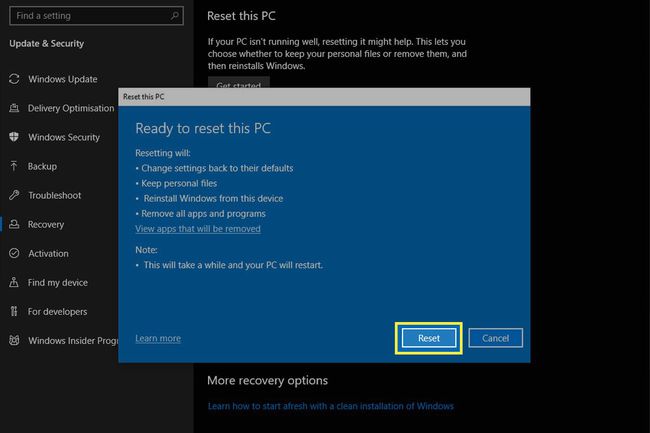
Din pc vil derefter genstarte og begynde at fjerne data og geninstallere Windows 10 fra bunden. Hele processen kan tage op til en time, så vær forberedt på at vente.
Når det er færdigt, vil du være i stand til at logge tilbage på Windows, hvor du vil finde en enkelt eller gruppe HTML-filer på dit skrivebord, som vil detaljere alt, hvad fabriksnulstillingsprocessen slettede. Det kan gøre det lettere at huske, hvad du skal bruge for at geninstallere dig selv senere.
Hvad kan en fabriksnulstilling rette?
Der er mange måder, du kan nulstille vinduer til en tidligere tilstand, fra en systemgendannelse til et rent format, men en fabriksnulstilling er en praktisk mulighed, fordi det er hurtigere og mere praktisk end andre metoder.
Hvis din pc har skadelige fejl eller fejl, som du ikke kan rydde op i, eller du har at gøre med en særlig grim malware infektion, kan en fabriksnulstilling være en fantastisk måde at rense huset og starte fra bunden.
En fabriksnulstilling er også en god måde at sætte fart på din computer igen, hvis den er blevet langsom efter mange års brug. Det er altid værd at prøve det før beslutter at opgradere, da du kan spare dig selv for mange penge ved at forynge dit gamle system i stedet for straks at udskifte det.
Har du en Acer bærbar? Sådan gør du fabriksindstil en Acer bærbar computer. Vi har også fuldstændige instruktioner vedr nulstilling af en Lenovo bærbar computer og nulstilling af en Toshiba bærbar.
